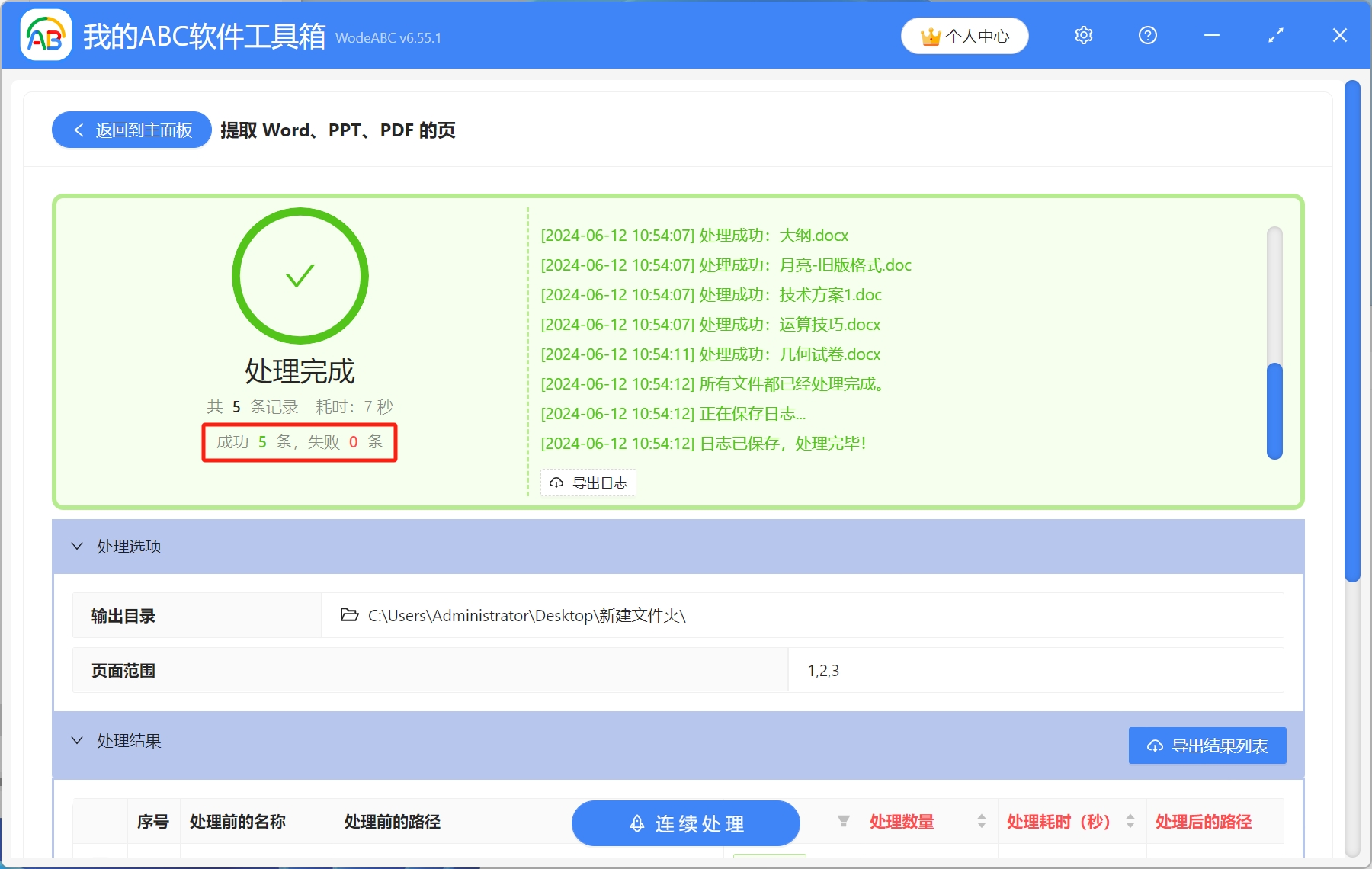Word是我們在編輯文檔時必備的辦公軟件了,其強大且專業的文字處理功能給我們的工作或是學習帶來不少的幫助。 當然我們在使用的過程中也會遇到一些問題,例如我們想要將Word文檔中的一頁或者幾個頁面單獨提取出來打印或是分享,我們直接複製需要的頁面內容,粘貼到新的空白文檔中就可以解決這個問題。 那如果我們有很多個Word文檔,需要提取其中的任意一個頁面或者是多個頁面,又該如何操作呢? 手動挨個複製粘貼,不僅效率低,還很浪費時間。 接下來就教大家,怎麼批量把Word文檔中的任意一頁或幾頁單獨提取出來,只需要簡單幾步就能完成。
使用場景
需要將Word文檔中的任意一頁或幾頁單獨打印或是分享,就可以利用這個功能將需要的頁面提取出來。
效果預覽
處理前:
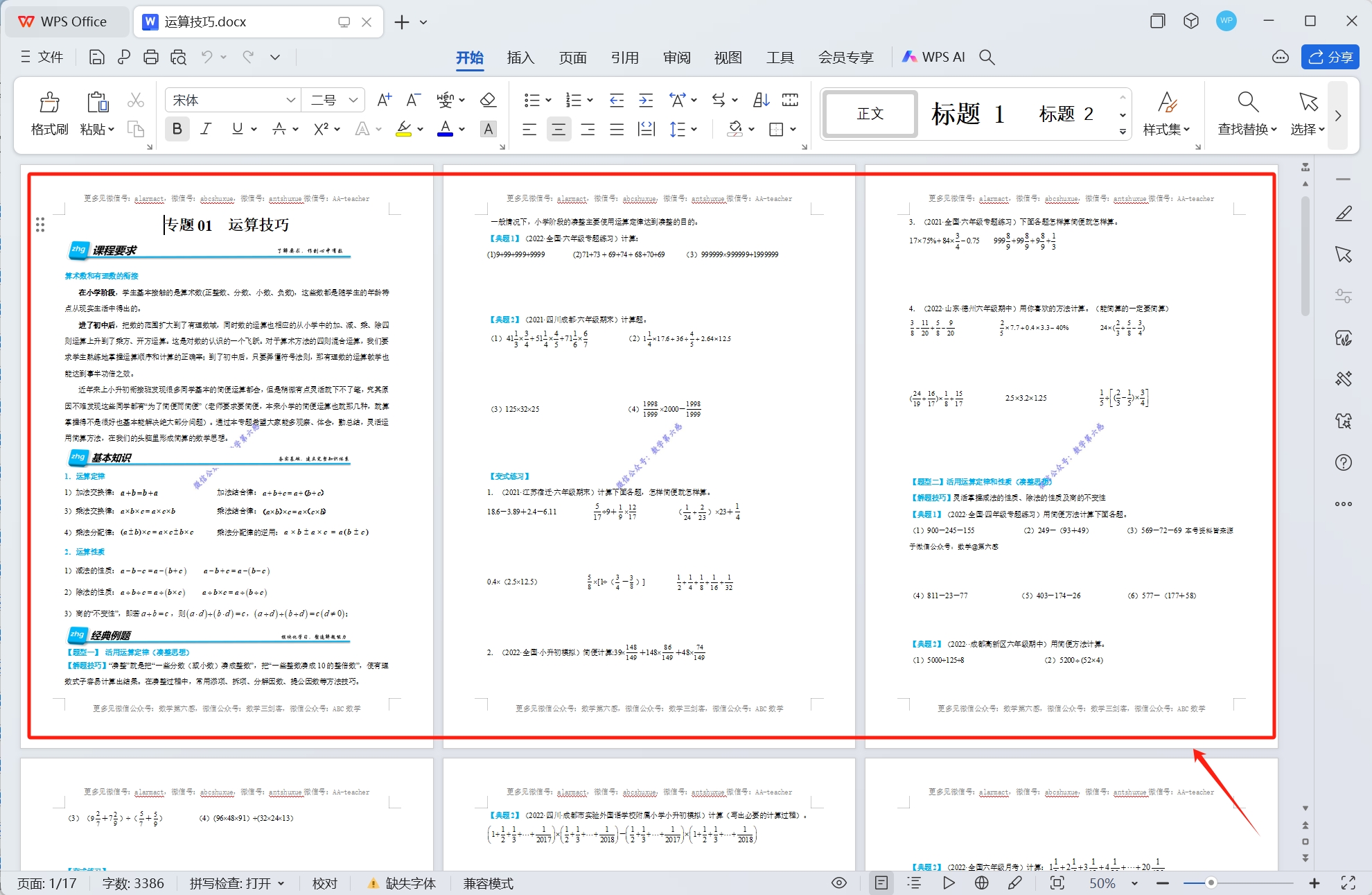
處理後:
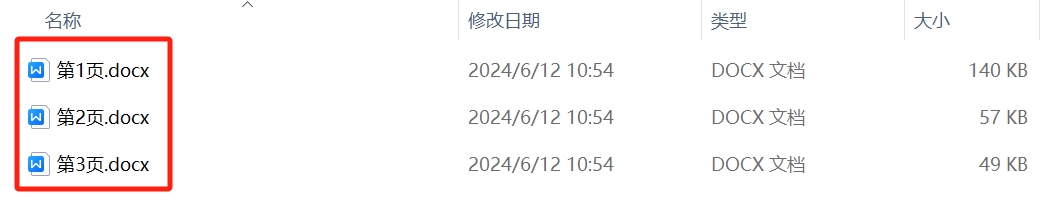
操作步驟
1.打開【我的ABC軟體工具箱】,依次選擇【數據提取】-【提取Word、PPT、PDF的頁】。
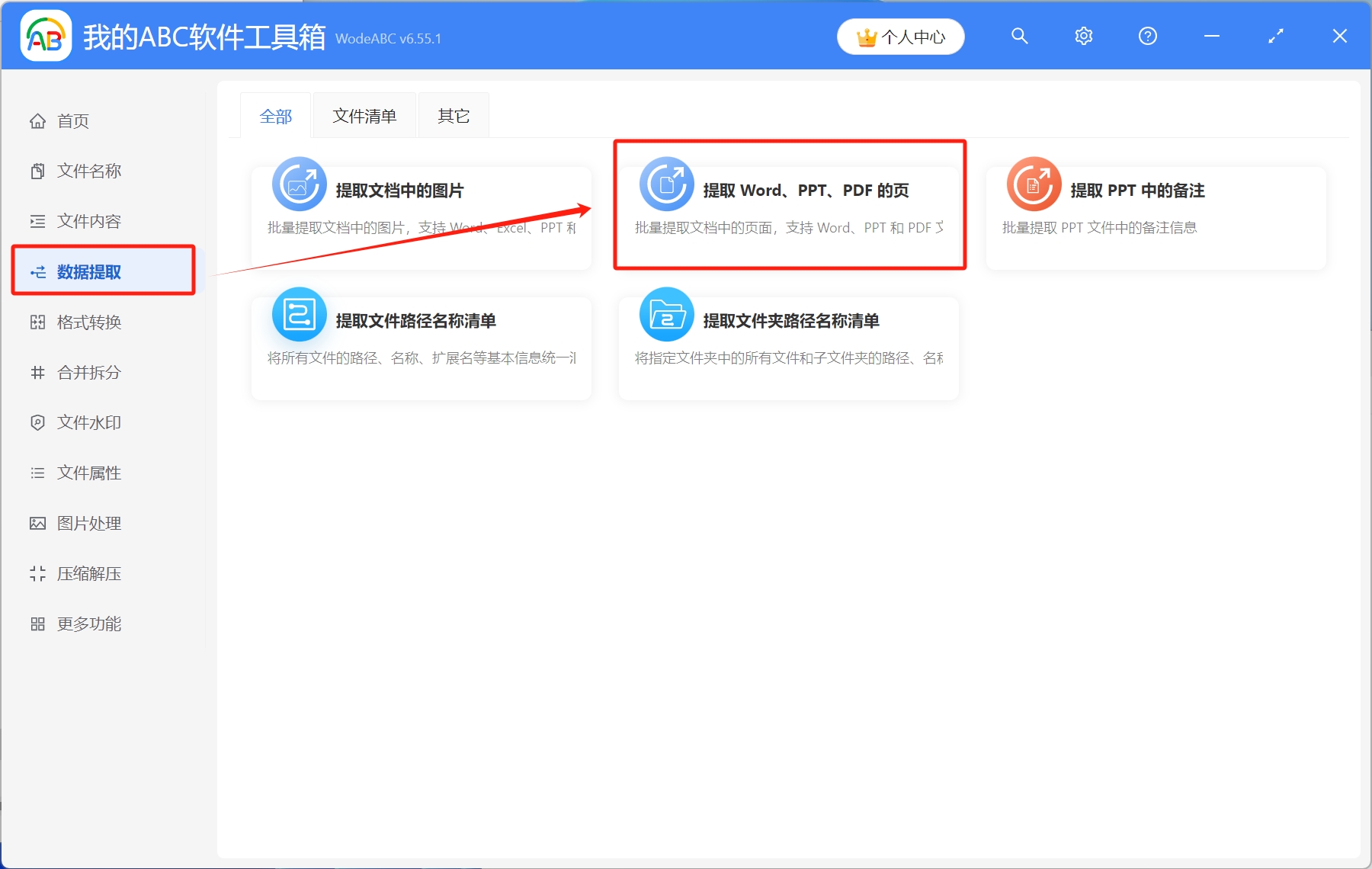
2.選擇待處理文件。 點擊右上角添加文件或者是從文件夾中導入文件,還可以直接將待提取的Word文檔直接拖放到工具箱,添加完成後,點擊下一步。
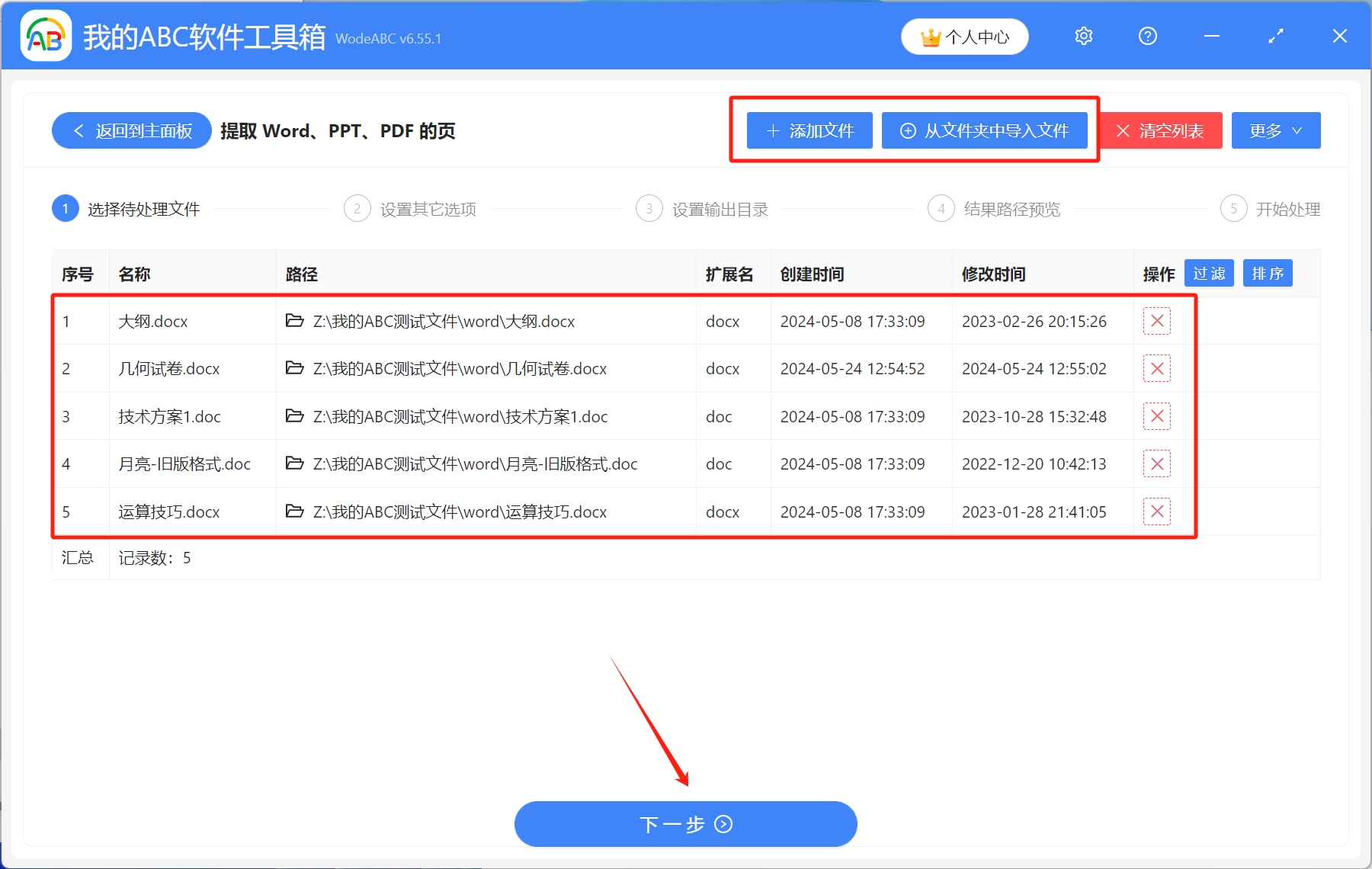
3.設置其他選項。 填寫需要提取的頁面範圍,這里注意:一個區間範圍在處理後會是一個單獨的文件,多個範圍處理後會是多個文件,點擊紅色說明可以查看具體填寫規則。 這裡演示的是提取第一、第二、第三頁。
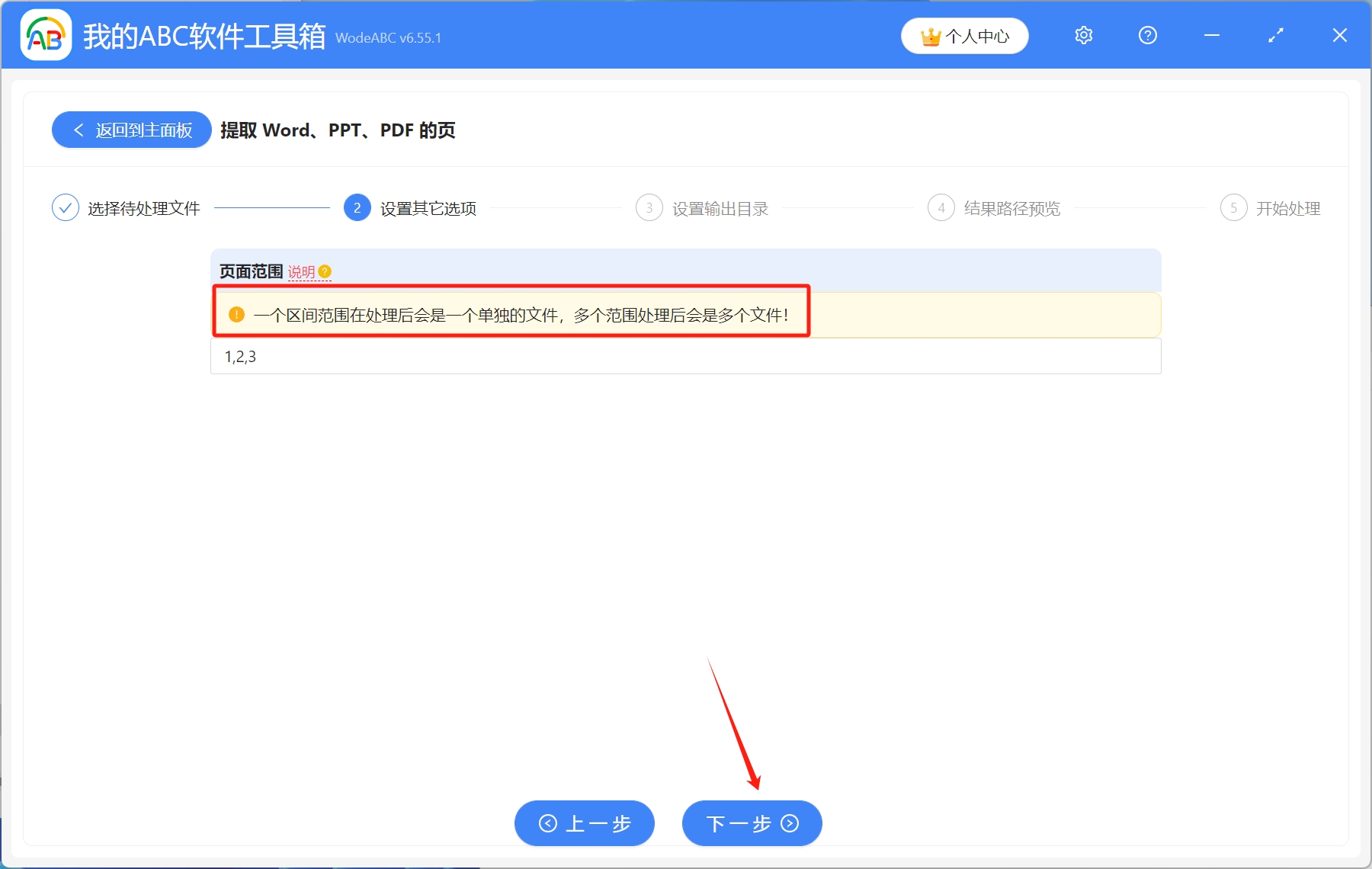
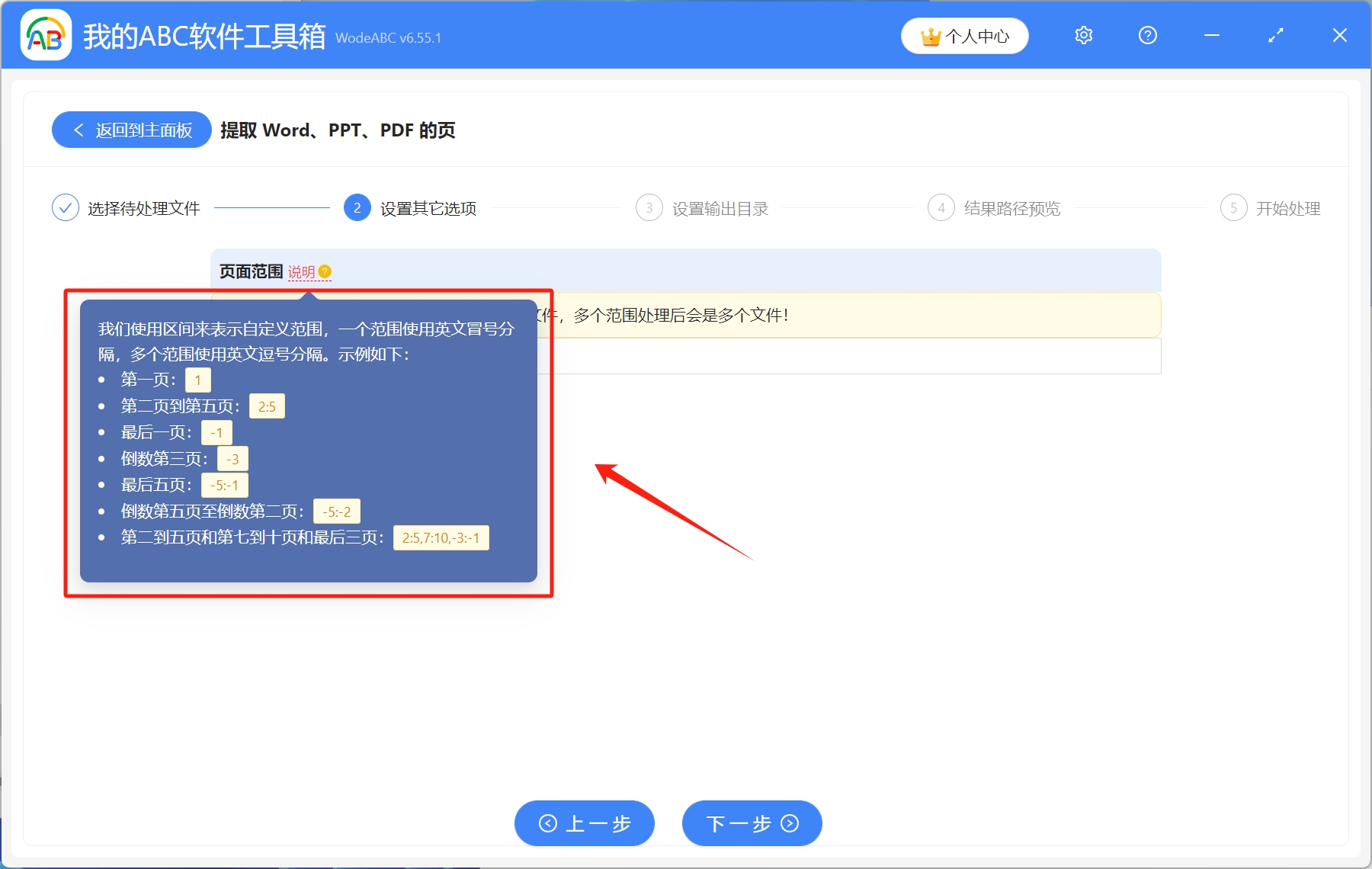
4.設置輸出目錄。 點擊瀏覽選擇文件保存路徑,設置完成後,預覽結果路徑,確認無誤後,開始處理。
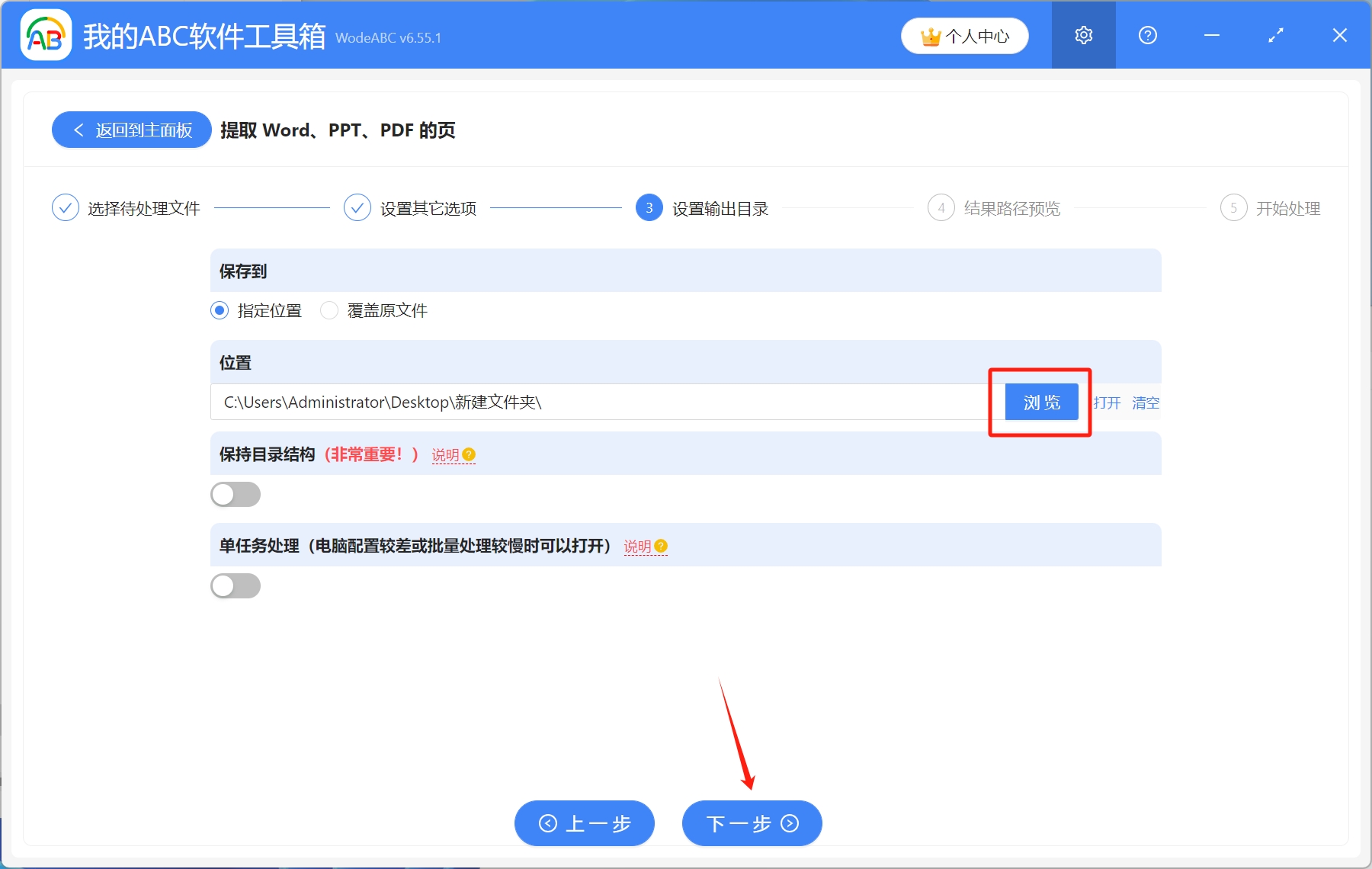
5.稍作等待,處理完成字樣出現,則表示Word文檔中的任意一頁或幾頁已經單獨提取成功了。